Die Xbox One fällt ins Dunkel: Warum das Licht blinkt und sich die Konsole nicht einschaltet
Optimieren und Schützen Sie Ihren PC mit Fortect
Sorgen Sie für vollständigen Schutz und Optimierung. Führen Sie einen Scan durch, um die Gesundheit Ihres PCs vollständig zu überblicken. Reparieren und reinigen Sie, um Ihren PC in seinen früheren Glanz zurückzuversetzen.
- Realzeit-Überwachung von Bedrohungen und Malware
- Bereinigung von Junk-Dateien und Registry-Problemen
- Reparatur und Ersatz beschädigter oder fehlender Betriebssystemdateien
- Malware-Schutz für Downloads und Installationen
- Kostenlose Diagnose von Privatsphäre-Schwachstellen und Stabilitätsproblemen
Bedeutung des blinkenden weißen Lichts bei der Xbox One
Wenn das weiße Licht an Ihrer Xbox One blinkt und sich die Konsole nicht einschaltet, kann dies auf verschiedene Probleme hinweisen. Überprüfen Sie zuerst, ob das Stromkabel ordnungsgemäß angeschlossen ist und ob die Steckdose funktioniert. Wenn alles in Ordnung ist, können Sie die folgenden Schritte ausprobieren:
1. Drücken und halten Sie den Netzschalter an der Konsole für etwa 10 Sekunden, bis die Konsole herunterfährt.
2. Trennen Sie das Stromkabel von der Konsole und warten Sie 10 Sekunden.
3. Schließen Sie das Stromkabel wieder an und drücken Sie den Netzschalter erneut, um die Konsole einzuschalten.
Wenn das Problem weiterhin besteht, könnte es ein Hardwareproblem sein, das eine Reparatur erfordert. In diesem Fall empfehlen wir Ihnen, sich an den Xbox-Support oder einen autorisierten Service-Anbieter zu wenden.
Hinweis: Diese Anleitung bezieht sich speziell auf die Xbox One und kann für andere Xbox-Konsolen möglicherweise nicht geeignet sein.
Anleitungen zum Start der Xbox One
- Überprüfen Sie die Stromversorgung: Stellen Sie sicher, dass das Netzkabel fest mit der Xbox One und der Steckdose verbunden ist.
- Überprüfen Sie den Stromsparmodus: Stellen Sie sicher, dass sich die Xbox One nicht im Energiesparmodus befindet.
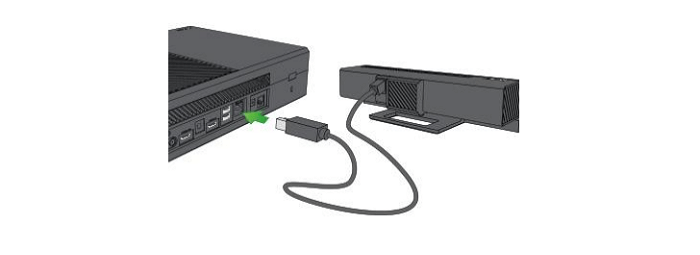
- Starten Sie die Xbox One neu: Halten Sie die Xbox-Taste an der Vorderseite der Konsole gedrückt, bis sie vollständig ausgeschaltet ist. Warten Sie einige Sekunden und starten Sie sie dann erneut.
- Überprüfen Sie die HDMI-Verbindung: Stellen Sie sicher, dass das HDMI-Kabel korrekt mit dem Fernseher verbunden ist.
- Überprüfen Sie die TV-Einstellungen: Vergewissern Sie sich, dass der Fernseher auf den richtigen HDMI-Eingang eingestellt ist.
- Zurücksetzen der Xbox One: Gehen Sie zu den Einstellungen, wählen Sie System aus und dann Konsole zurücksetzen. Beachten Sie, dass dabei alle persönlichen Einstellungen und Daten gelöscht werden.
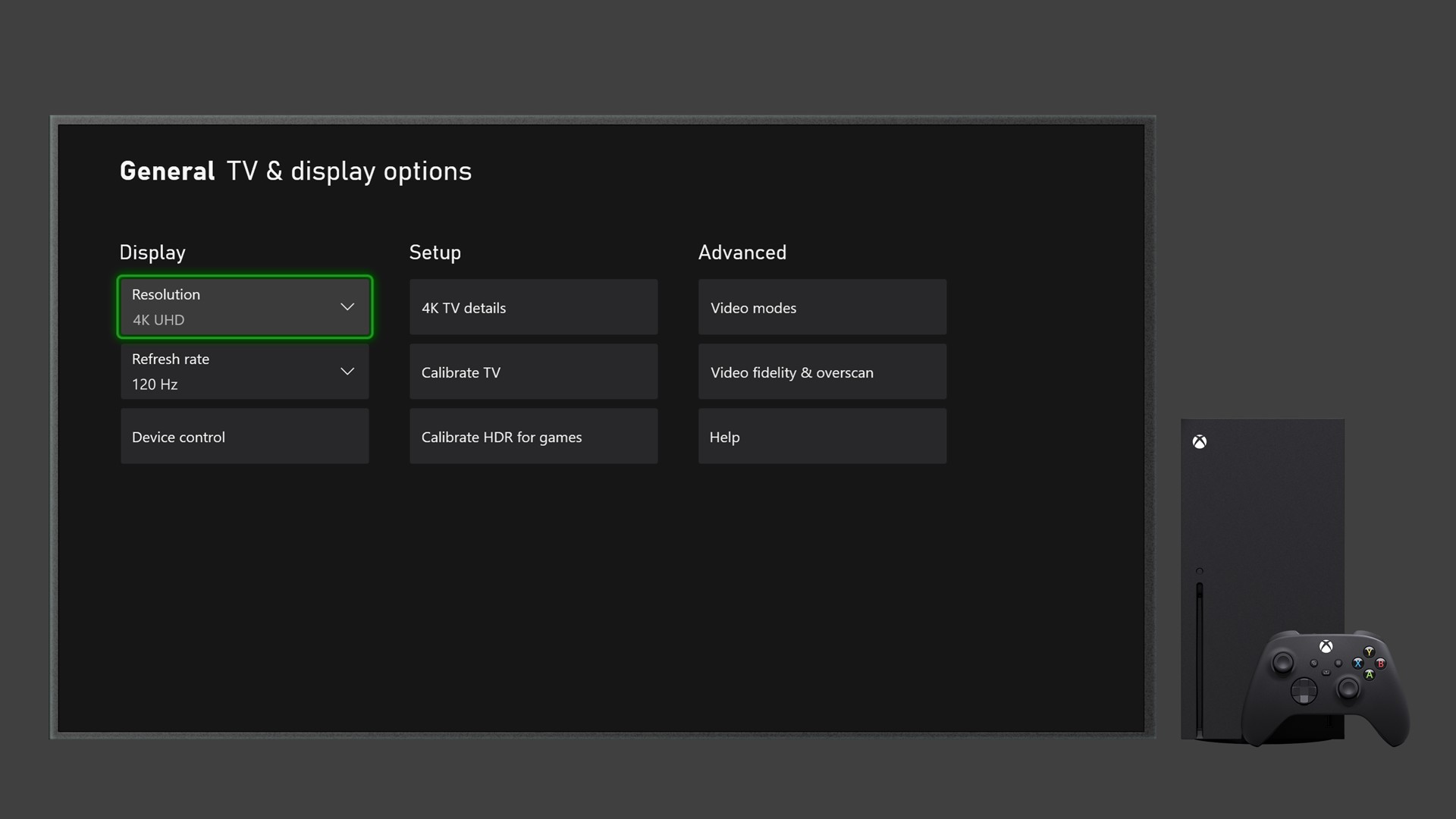
- Kontaktieren Sie den Kundendienst: Wenn das Problem weiterhin besteht, wenden Sie sich an den Xbox-Support für weitere Unterstützung.
Häufig gestellte Fragen
- Stellen Sie sicher, dass das Netzkabel fest mit der Xbox One und der Steckdose verbunden ist.
- Überprüfen Sie, ob die Steckdose funktioniert, indem Sie ein anderes elektronisches Gerät anschließen.
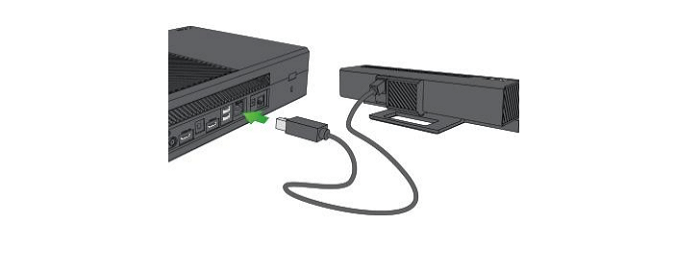
- Wenn möglich, verwenden Sie ein anderes Netzkabel, um sicherzustellen, dass das Problem nicht beim Kabel liegt.
Überprüfen Sie den Zustand des Netzschalters
- Stellen Sie sicher, dass der Netzschalter auf Ein steht.
- Drücken Sie den Netzschalter fest und halten Sie ihn für mindestens 10 Sekunden gedrückt, um die Xbox One zurückzusetzen.

- Überprüfen Sie, ob der Netzschalter beschädigt oder lose ist. Wenn ja, ersetzen Sie ihn.
Überprüfen Sie die HDMI-Verbindung
- Überprüfen Sie, ob das HDMI-Kabel ordnungsgemäß mit der Xbox One und dem Fernseher verbunden ist.
- Stellen Sie sicher, dass der Fernseher auf den richtigen HDMI-Eingang eingestellt ist.

- Wenn möglich, verwenden Sie ein anderes HDMI-Kabel, um sicherzustellen, dass das Kabel nicht defekt ist.
Starten Sie die Xbox One im Energiesparmodus neu
- Drücken und halten Sie den Xbox-Knopf auf der Vorderseite der Konsole, bis sie sich ausschaltet.
- Trennen Sie das Netzkabel von der Konsole und warten Sie mindestens 10 Sekunden.

- Stecken Sie das Netzkabel wieder ein und drücken Sie den Xbox-Knopf, um die Konsole einzuschalten.
Setzen Sie die Xbox One auf die Werkseinstellungen zurück
- Gehen Sie zu den Einstellungen auf der Xbox One und wählen Sie System.
- Wählen Sie Konsole zurücksetzen und dann Alles zurücksetzen.
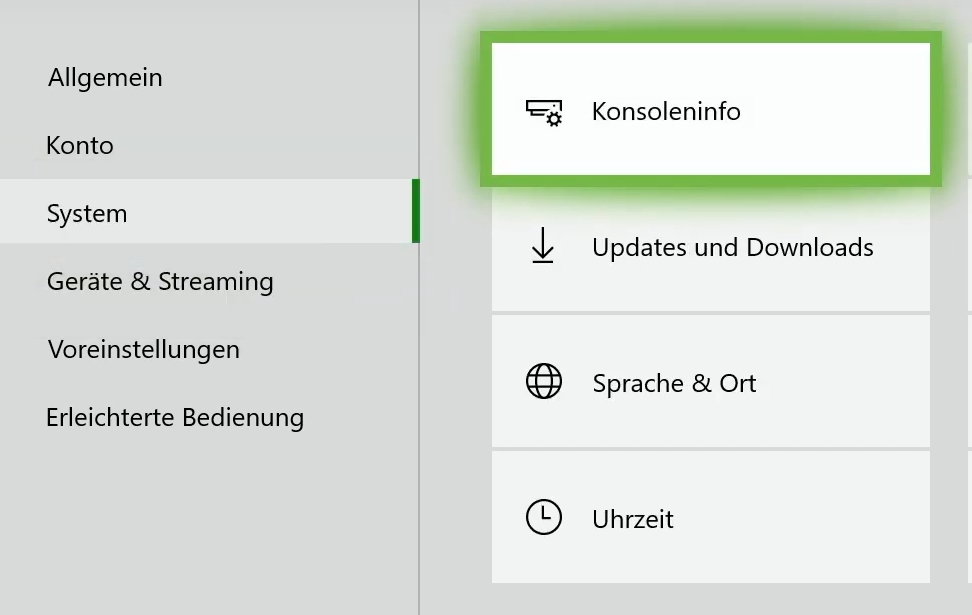
- Bestätigen Sie die Aktion und warten Sie, bis die Konsole vollständig zurückgesetzt ist.
Aktualisiert im July 2024 : Ihr PC-Schutz mit Fortect
Folgen Sie diesen einfachen Schritten, um Ihren PC zu optimieren und zu schützen
Schritt 1: Download
Laden Sie Fortect hier herunter und beginnen Sie mit dem Scannen.
Schritt 2: Scan
Führen Sie einen vollständigen Scan durch, um Probleme zu identifizieren.
Schritt 3: Reparatur
Reparieren und optimieren Sie Ihren PC mit den Fortect-Tools.
Warum blinkt die Xbox One-Stromleuchte?
Warum blinkt die Xbox One-Stromleuchte und schaltet sich nicht ein?
Wenn die Xbox One-Stromleuchte blinkt und sich die Konsole nicht einschaltet, gibt es einige mögliche Ursachen und Lösungen, die du ausprobieren kannst.
1. Überprüfe das Stromkabel und den Power Brick, um sicherzustellen, dass sie ordnungsgemäß angeschlossen sind. Stelle sicher, dass sie fest verbunden sind.
2. Versuche, die Konsole zurückzusetzen, indem du den Power-Knopf an der Vorderseite der Konsole für etwa 10 Sekunden gedrückt hältst, bis sie sich ausschaltet. Warte dann einige Sekunden und drücke erneut den Power-Knopf, um die Konsole einzuschalten.
3. Überprüfe, ob die Konsole möglicherweise ein Update benötigt. Gehe zu Einstellungen im Xbox One Guide und wähle System aus. Überprüfe dort auf Updates und installiere sie gegebenenfalls.
4. Überprüfe die Konsole auf mögliche Hardwareprobleme. Wenn das Blinken weiterhin auftritt, wende dich an den Xbox-Support oder folge den Anweisungen im Offline-System-Update-Diagnosetool.
Es gibt viele mögliche Gründe für das Blinken der Xbox One-Stromleuchte. Diese Schritte sollten dir jedoch helfen, das Problem zu identifizieren und zu beheben.
Wie behebe ich das Blinken der Xbox One Stromtaste?
Wenn die Xbox One-Stromtaste blinkt und sich nicht einschaltet, gibt es einige Schritte, die du ausprobieren kannst, um das Problem zu beheben:
1. Überprüfe den Status deiner Xbox One. Stelle sicher, dass sie nicht im Energiesparmodus oder Standby-Modus ist. Drücke die Xbox-Taste auf deinem Controller, um sie einzuschalten.
2. Überprüfe die Verbindung zwischen deiner Xbox One und dem Stromnetz. Stelle sicher, dass der Netzstecker richtig angeschlossen ist und dass kein Kabel beschädigt ist.
3. Überprüfe den Zustand des Netzteils. Schalte deine Xbox One aus und trenne das Netzkabel vom Netzteil und von der Konsole. Warte einige Minuten und schließe dann alles wieder an. Achte darauf, dass das Netzteil fest angeschlossen ist.
4. Führe einen Reset der Konsole durch. Halte die Xbox-Taste an der Vorderseite der Konsole gedrückt, bis sie sich ausschaltet. Warte einige Sekunden und drücke dann erneut die Xbox-Taste, um sie einzuschalten.
5. Wenn das Problem weiterhin besteht, wende dich an den Xbox-Support oder befrage die Xbox One-Guides und -Foren, um weitere Hilfe zu erhalten.
Hinweis: Diese Schritte sind allgemeine Lösungsvorschläge und können je nach individuellem Problem variieren. Es wird empfohlen, die offizielle Xbox One-Support-Seite zu besuchen oder den Kundendienst zu kontaktieren, um spezifische Anleitungen für dein Problem zu erhalten.
Behebung des Blinkens der Xbox Series S beim Ausschalten
– Überprüfen Sie, ob die Konsole ordnungsgemäß angeschlossen ist und das Netzkabel ordnungsgemäß angeschlossen ist.
– Stellen Sie sicher, dass das Netzkabel fest mit der Konsole und der Steckdose verbunden ist.
– Überprüfen Sie, ob die Konsole ausreichend belüftet wird und nicht überhitzt ist.
– Drücken und halten Sie den Einschaltknopf an der Konsole, bis sie sich vollständig ausschaltet.
– Warten Sie einige Minuten und schalten Sie die Konsole dann wieder ein.
– Überprüfen Sie, ob ein Software-Update verfügbar ist und installieren Sie es gegebenenfalls.
– Wenn das Problem weiterhin besteht, führen Sie eine Werksreset durch. Beachten Sie jedoch, dass dabei alle Daten auf der Konsole gelöscht werden.
– Wenn keiner dieser Schritte das Problem behebt, wenden Sie sich an den Xbox-Support für weitere Unterstützung.
Bitte beachten Sie, dass dies allgemeine Lösungen sind und je nach spezifischem Problem unterschiedliche Schritte erforderlich sein können.
Maßnahmen bei blinkendem Licht an der Xbox Series X
1. Überprüfen Sie die Verbindung des Netzkabels an der Konsole und am Netzteil. Stellen Sie sicher, dass beide fest angeschlossen sind. Wiederholen Sie diesen Schritt gegebenenfalls.
2. Versuchen Sie, die Konsole über den Xbox-Startknopf einzuschalten. Halten Sie den Knopf einige Sekunden lang gedrückt, bis die Konsole startet. Wenn das nicht funktioniert, fahren Sie mit dem nächsten Schritt fort.
3. Entfernen Sie das Netzkabel von der Konsole und vom Netzteil. Warten Sie etwa 10 Sekunden und schließen Sie dann das Netzkabel erneut an beiden Enden fest an. Stellen Sie sicher, dass das Netzteil ordnungsgemäß angeschlossen ist.
4. Prüfen Sie, ob das Netzteil überhitzt ist. Wenn es heiß ist, lassen Sie es einige Minuten abkühlen, bevor Sie es erneut anschließen.
5. Überprüfen Sie, ob die Konsole mit dem Fernseher oder Monitor verbunden ist. Stellen Sie sicher, dass alle Kabel richtig angeschlossen sind.
6. Wenn das Problem weiterhin besteht, wenden Sie sich an den Xbox-Support oder suchen Sie nach Lösungen in der Xbox Community oder auf Reddit.

